En este tutorial te voy a enseñar cómo utilizar el gestor de proyectos de DaVinci Resolve. Aprenderás cómo gestionar tus proyectos de manera eficiente y sacar el máximo provecho a las diferentes funciones del gestor de proyectos. Ya seas un recién llegado o alguien familiarizado con DaVinci Resolve, esta guía te ayudará a expandir tus habilidades y mejorar tus procesos de flujo de trabajo.
Principales conclusiones
- El gestor de proyectos permite una gestión sencilla de tus proyectos.
- Puedes ordenar y filtrar los proyectos según diferentes criterios.
- Es posible crear nuevas carpetas y proyectos, así como exportar e importar proyectos.
- El uso de bases de datos mejora la organización, especialmente si estás trabajando en proyectos para varias personas.
Acceso al gestor de proyectos
Para acceder al gestor de proyectos de DaVinci Resolve, simplemente abre el software. El gestor de proyectos se mostrará automáticamente, brindándote una visión general de todos tus proyectos.
Administrar proyectos
En el gestor de proyectos puedes administrar tus proyectos, lo que significa que puedes encontrar aquí todos tus proyectos guardados en DaVinci Resolve. Verás diferentes iconos que ofrecen funciones distintas.
Personalizar vista previa de los proyectos
En la parte superior del gestor de proyectos, hay un control deslizante que te permite ajustar el tamaño de las miniaturas de vista previa. Desplaza el control para personalizar la vista según tus preferencias. Puedes pasar el ratón por encima de las miniaturas para obtener una vista previa pequeña del proyecto.
Ordenar proyectos
Otra función práctica es la capacidad de ordenar tus proyectos. Al hacer clic en el icono de filtro, puedes ordenar tus proyectos según diferentes criterios, como nombre, fecha o cantidad de líneas temporales.
Ver detalles de proyectos
Si deseas obtener más información sobre un proyecto en particular, puedes hacer clic en el icono de información "i". Aquí encontrarás detalles como la resolución del video y la última fecha de edición.
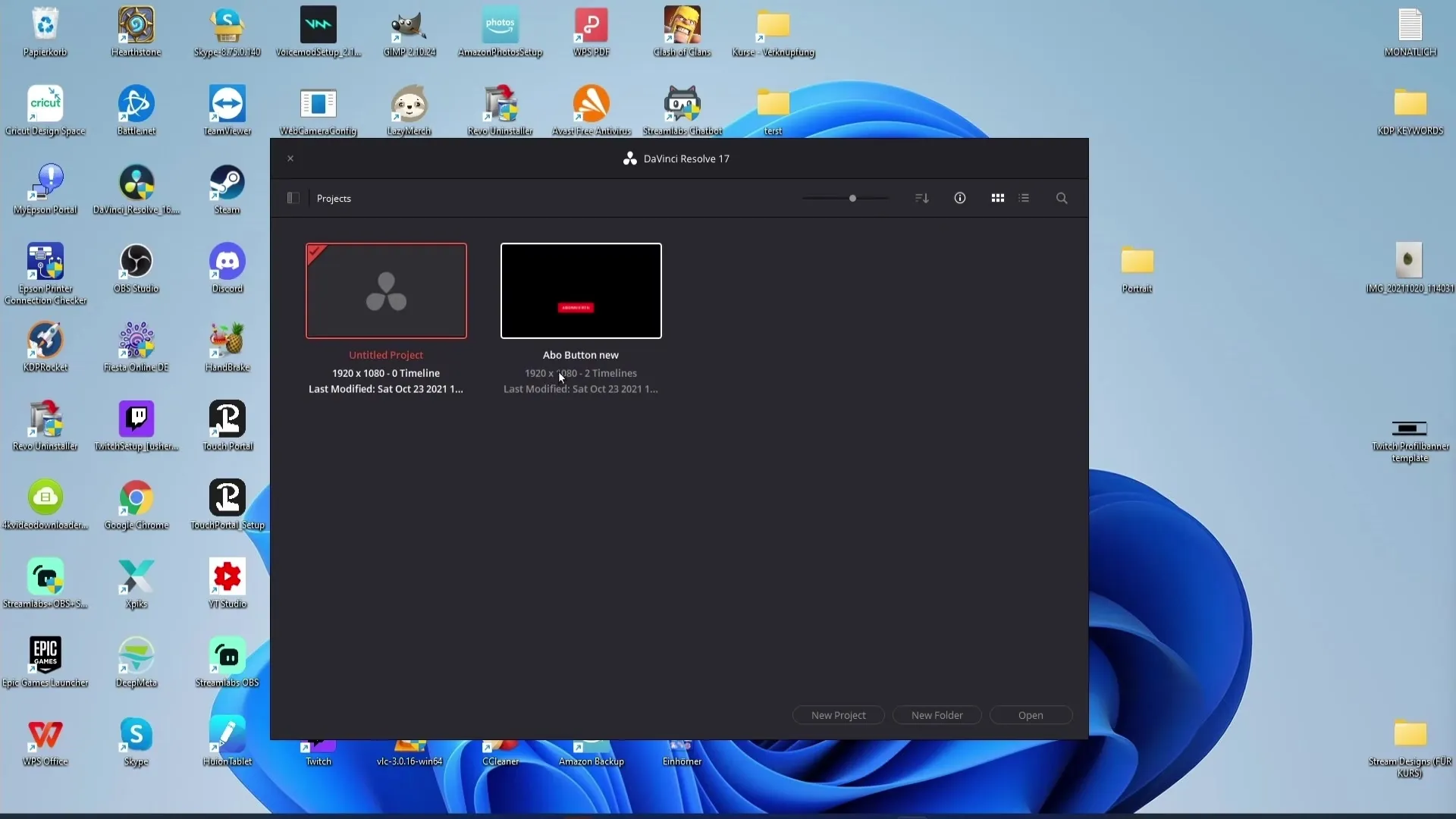
Opciones de vista previa
Junto al icono de información, hay dos iconos de vista previa. Estos te permiten cambiar entre diferentes tipos de vistas previas. Experimenta con estas opciones para encontrar la vista que mejor se adapte a ti.
Búsqueda de proyectos
Una función muy útil es la barra de búsqueda en la parte superior del gestor de proyectos. Con el icono de lupa, puedes buscar proyectos y filtrar la búsqueda por nombre, formato o notas.
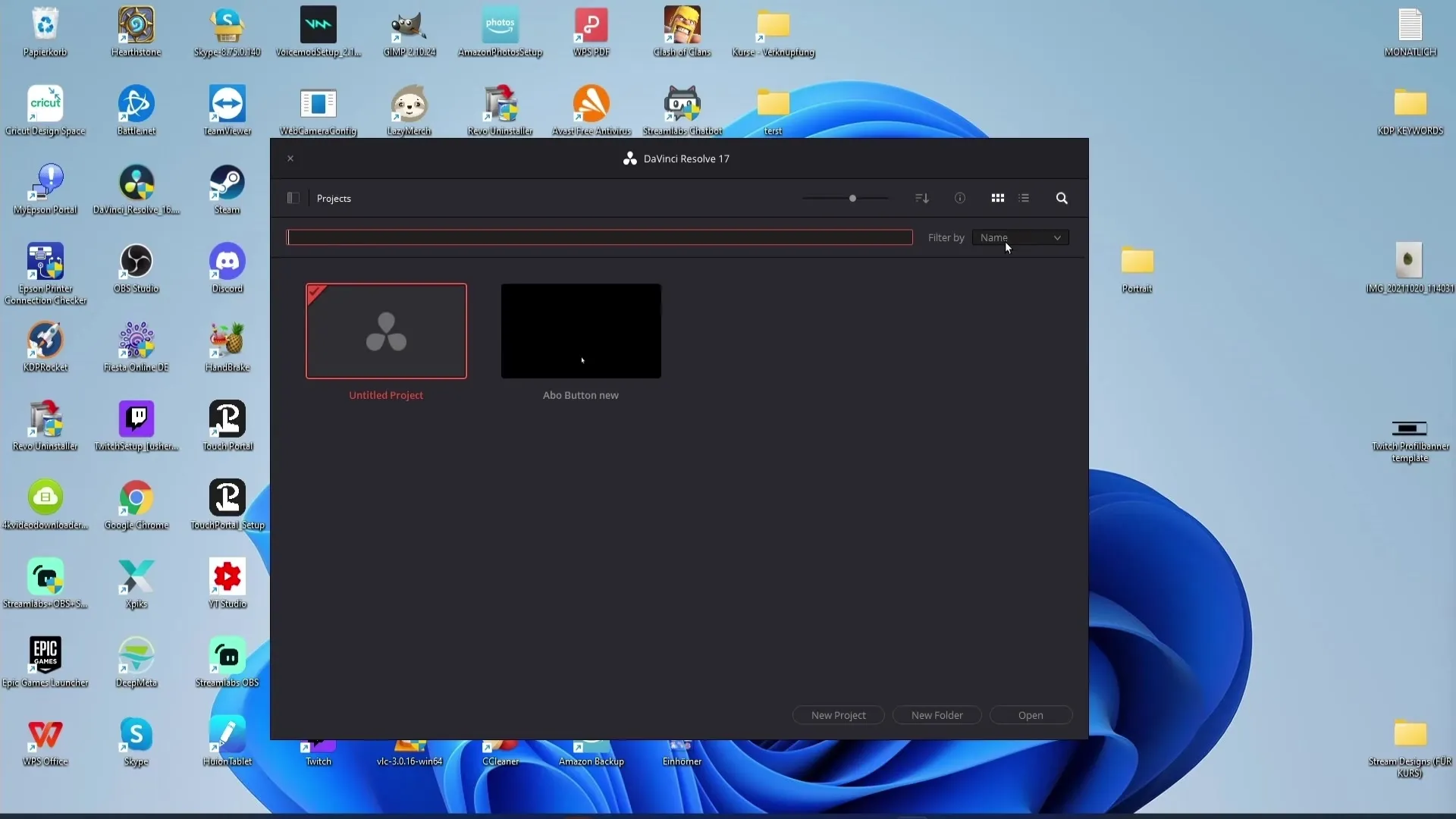
Crear nuevo proyecto
Para crear un nuevo proyecto, simplemente haz clic en el botón "Untitled Project" o realiza un doble clic en una área vacía del gestor de proyectos. Esto hace que la creación de nuevos proyectos sea muy sencilla.
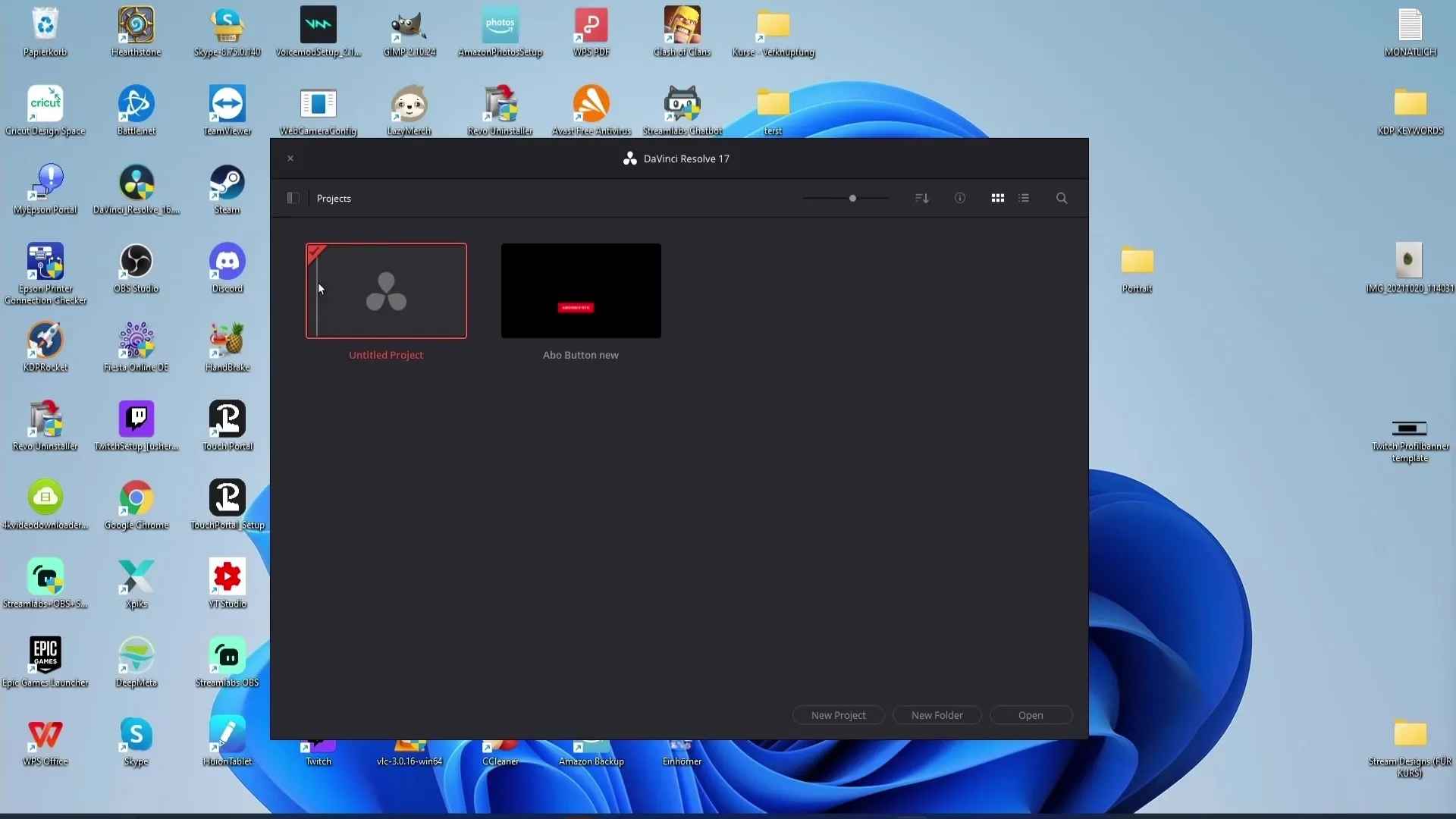
Crear carpetas
Tienes la opción de crear nuevas carpetas para organizar mejor tus proyectos. Puedes hacerlo a través de un botón específico o haciendo clic derecho y seleccionando "Nueva carpeta". Asigna un nombre a la carpeta y haz clic en "Crear".
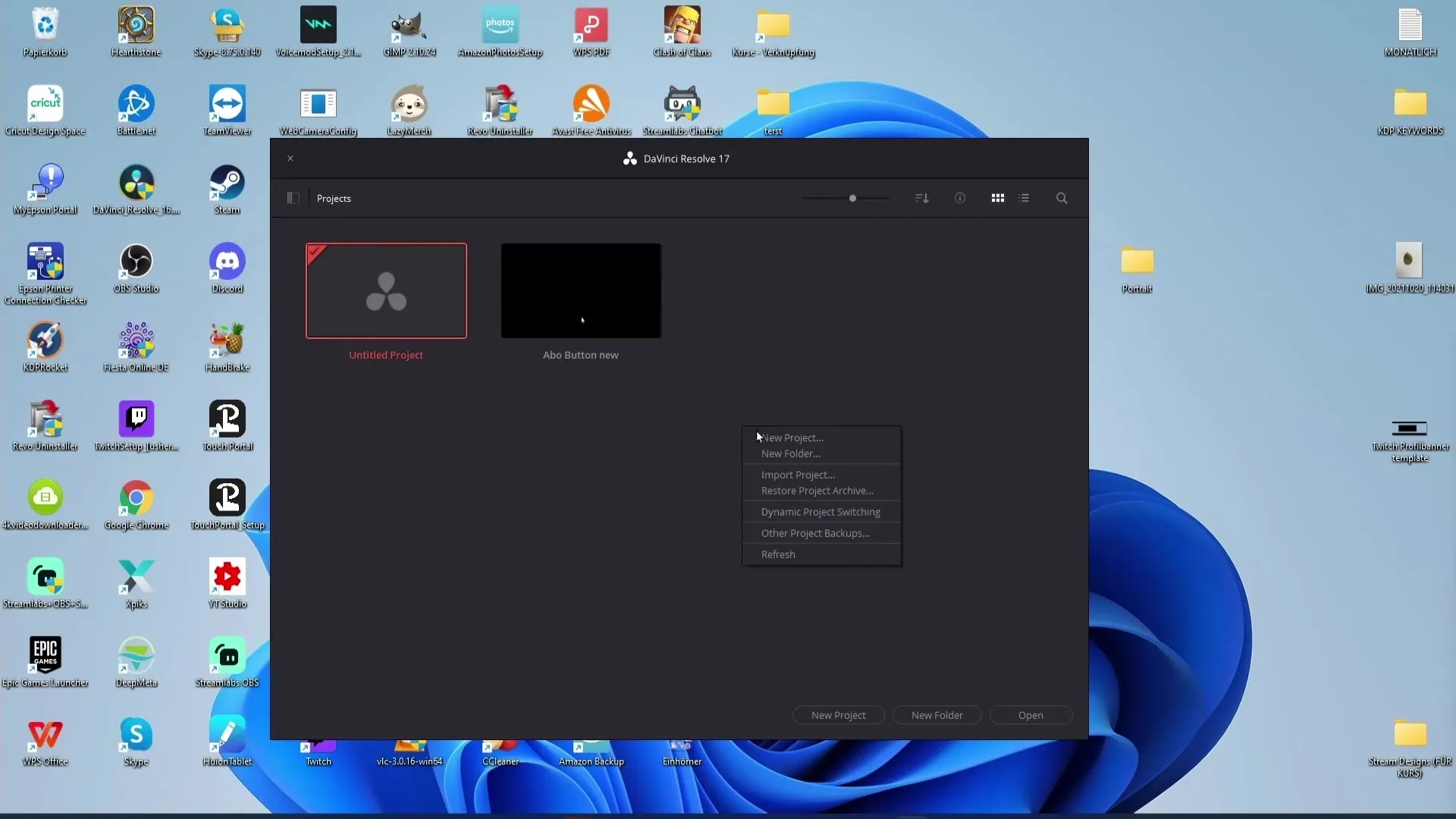
Mover proyectos a carpetas
Puedes arrastrar y soltar tus proyectos en las carpetas recién creadas. De esta manera, mantendrás tus proyectos ordenados y bien organizados.
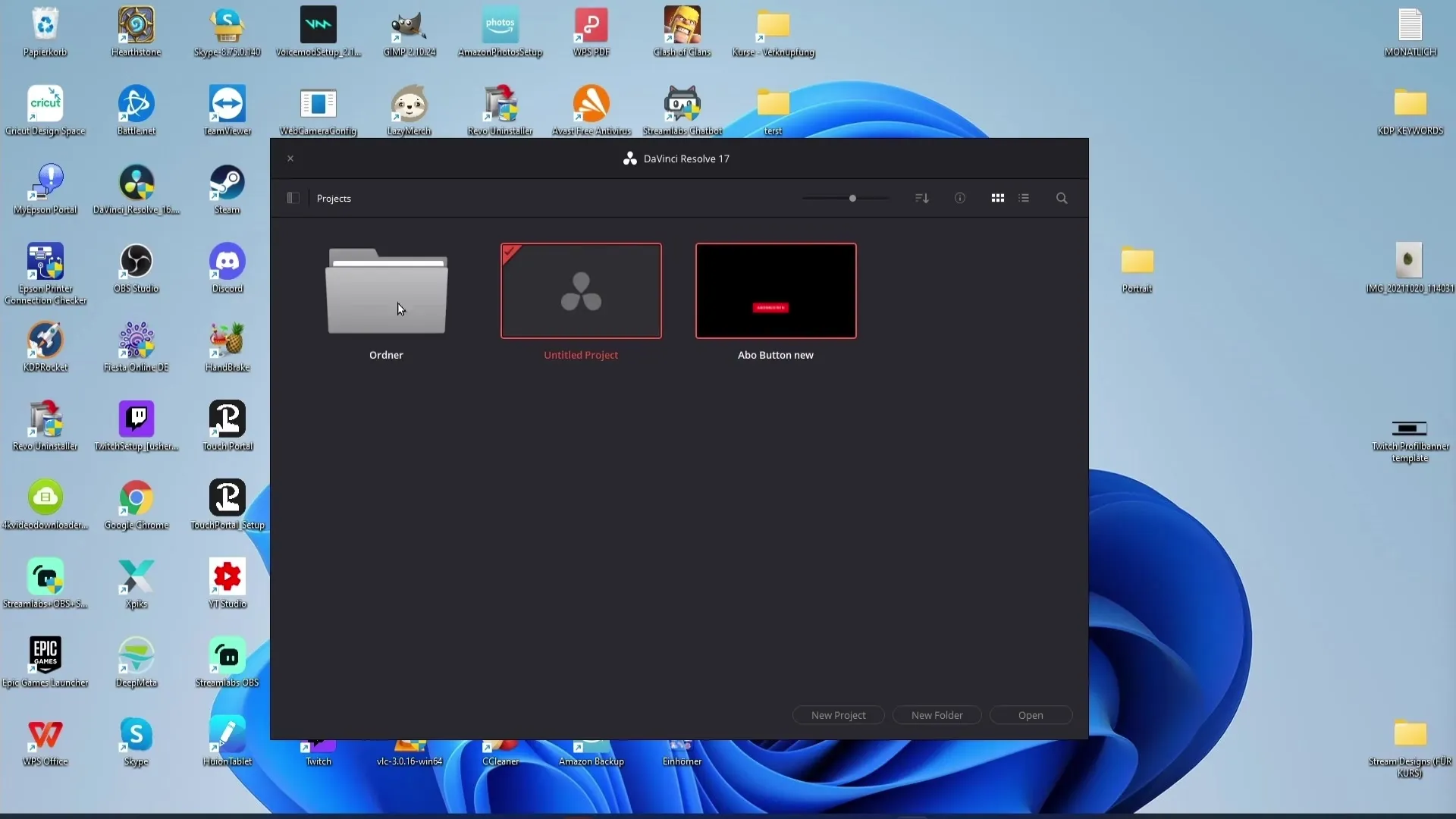
Abrir proyectos
Para abrir un proyecto, puedes utilizar el botón "Abrir", pero a menudo es más fácil hacer doble clic en el proyecto en sí. De esta manera llegarás rápidamente al proyecto deseado.
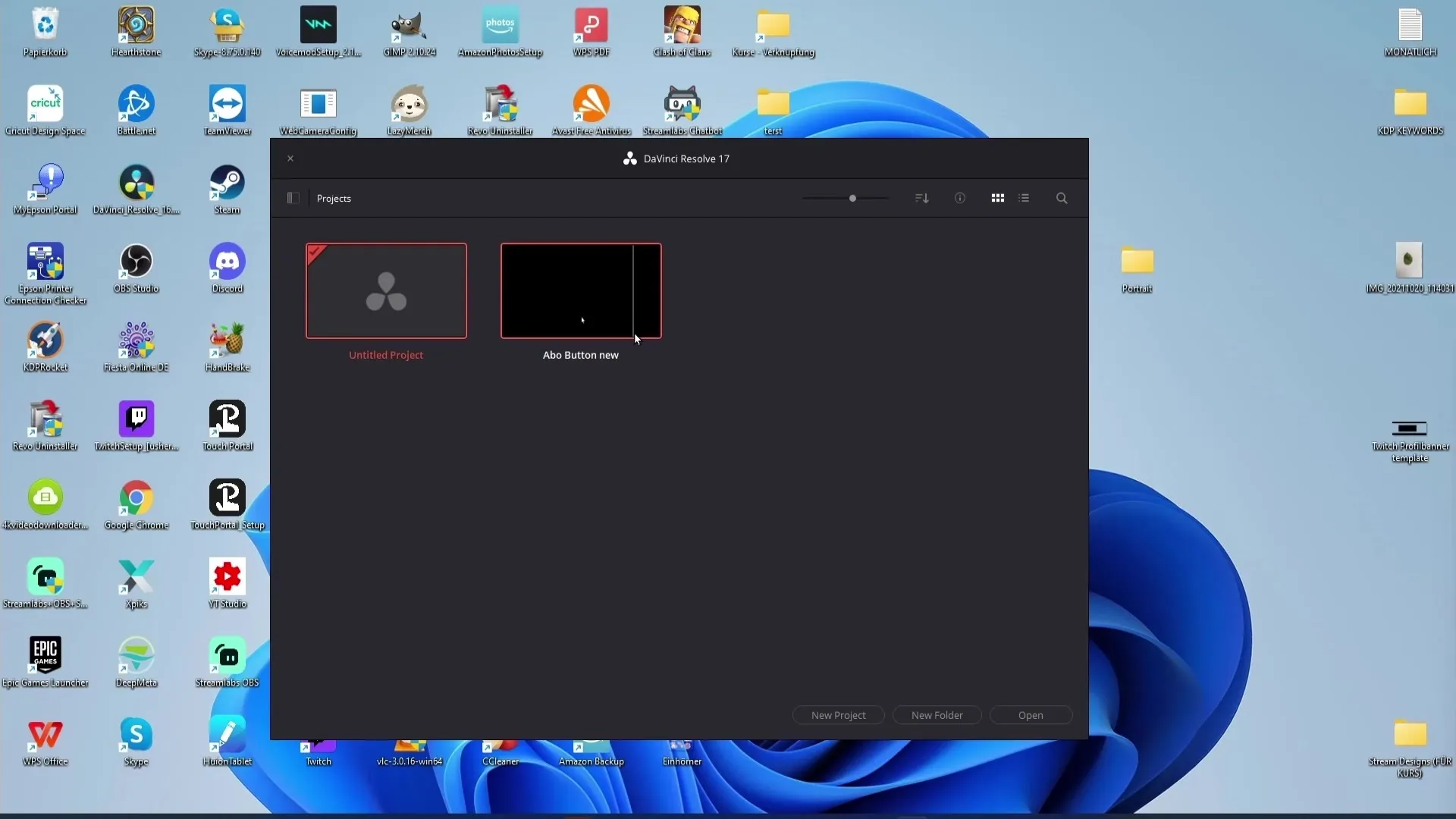
Exportar proyectos
Si deseas enviar un proyecto a otra persona, puedes hacerlo de forma muy sencilla. Haz clic derecho en el proyecto deseado y selecciona "Exportar proyecto". El proyecto se guardará para su envío.
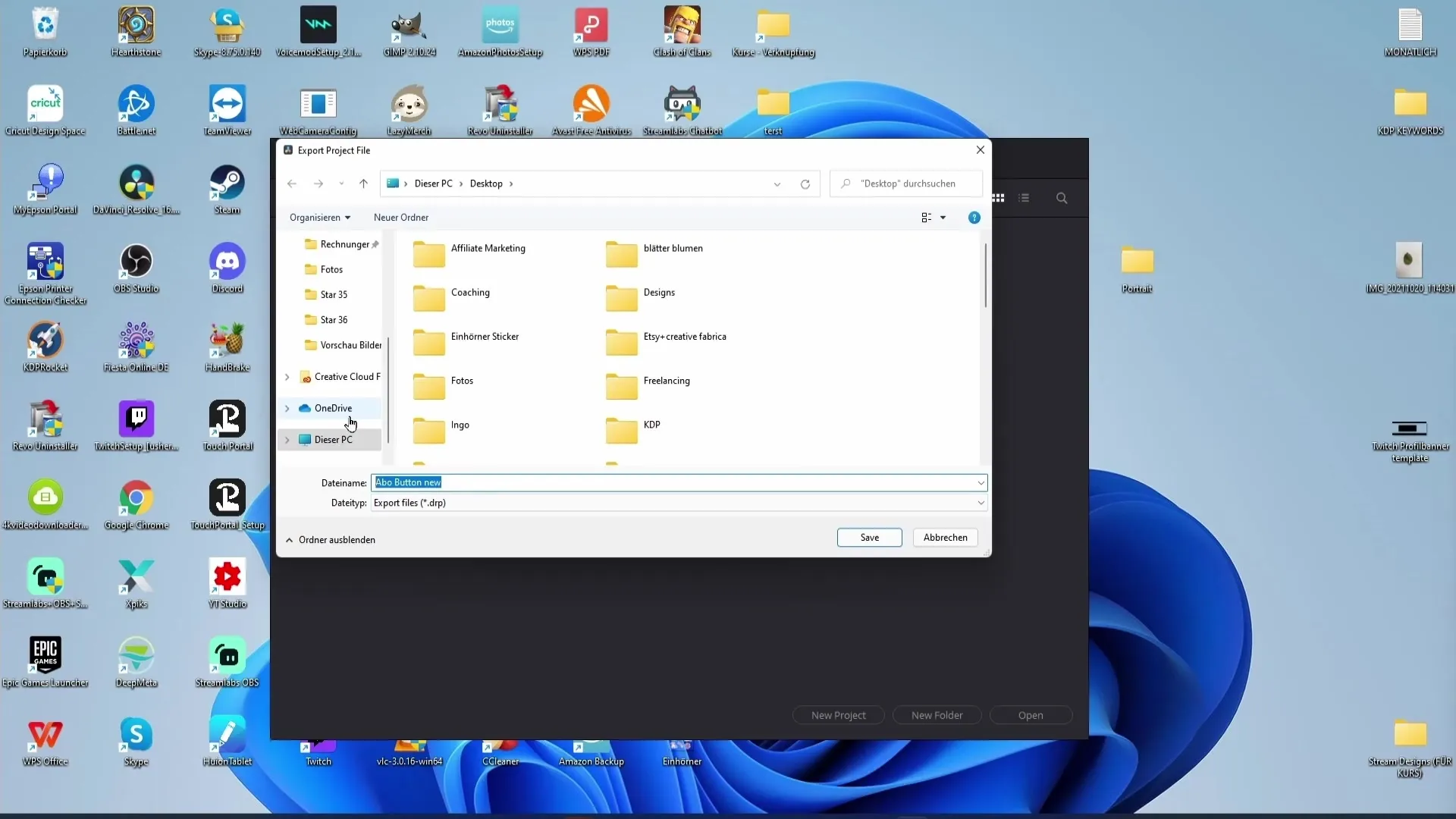
Importar proyectos
El destinatario puede importar el proyecto haciendo clic derecho en el administrador de proyectos. De esta manera, tienes una forma sencilla de colaborar con otros.
Función de las bases de datos
Si trabajas con varios usuarios, puede ser útil utilizar bases de datos. Crear bases de datos separadas para cada Youtuber te ayuda a separar tus archivos para diferentes proyectos y mantener el control.
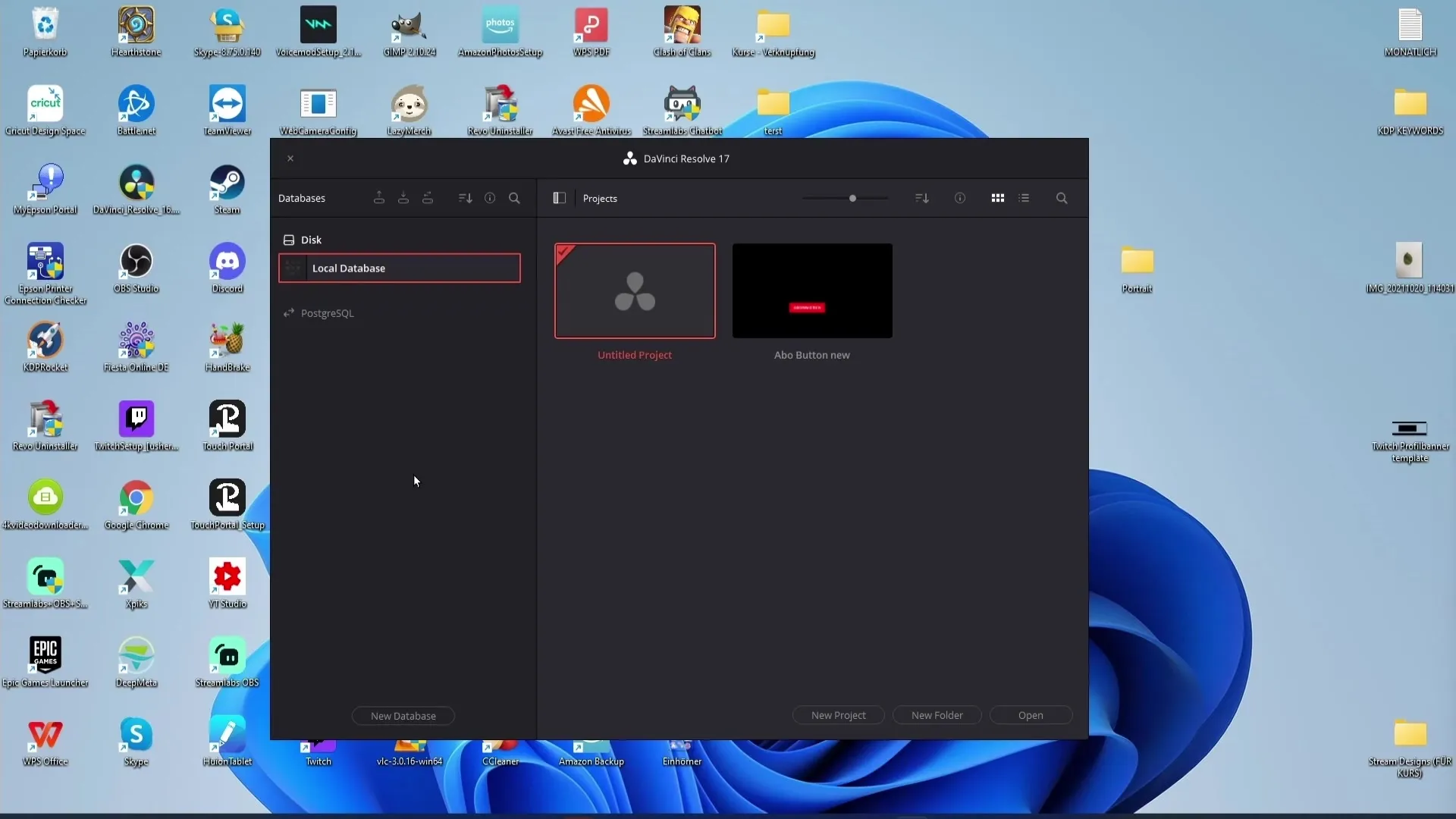
Respaldo de bases de datos
Es importante crear copias de seguridad regulares de tus bases de datos. De esta forma, te aseguras de que tu información del proyecto esté segura y pueda ser restaurada en caso de necesidad.
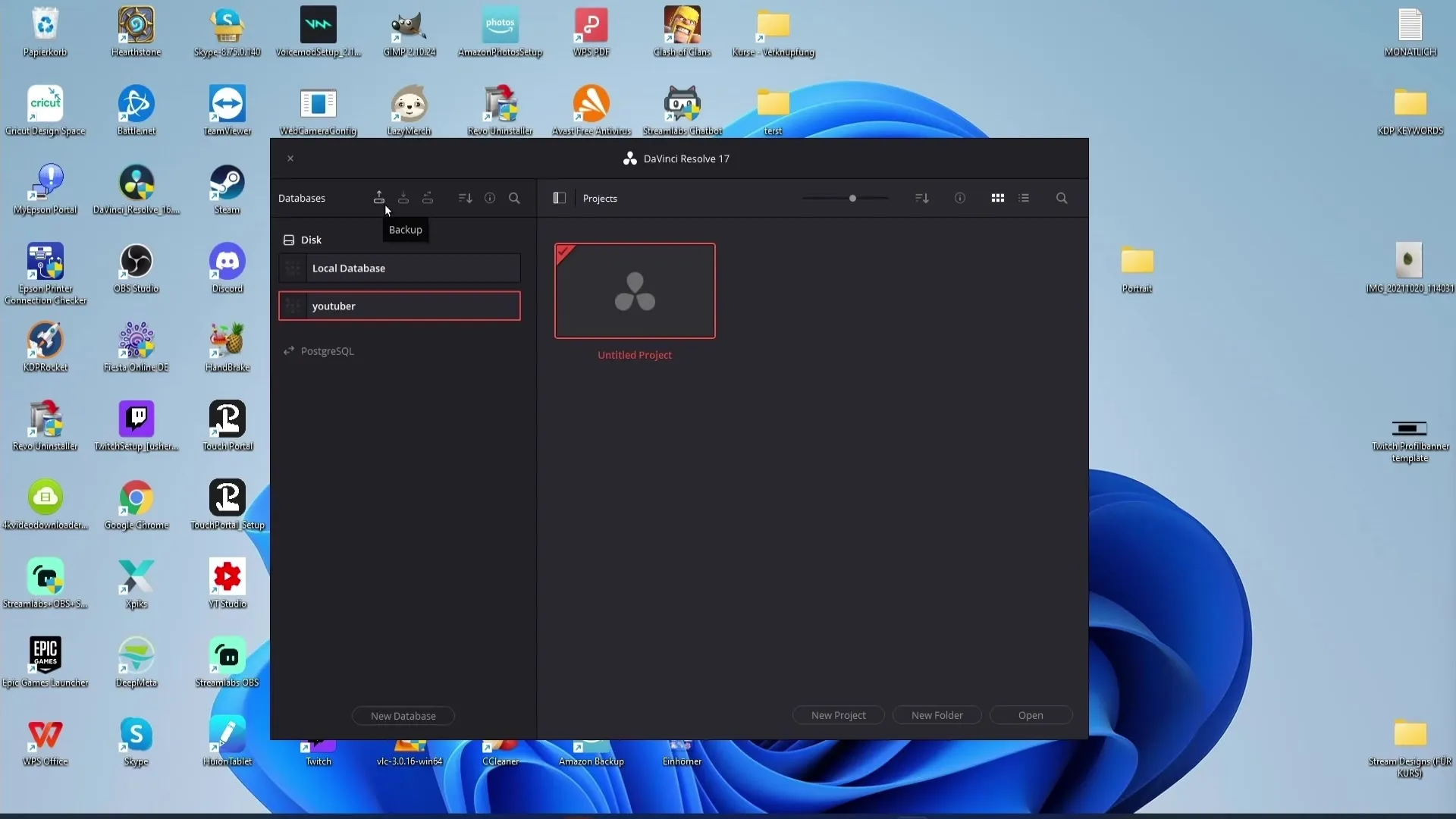
Ordenar y filtrar bases de datos
En el administrador de proyectos, puedes ordenar tus bases de datos. Utiliza las funciones para filtrar las bases de datos por nombre, esquema, estado o ubicación.
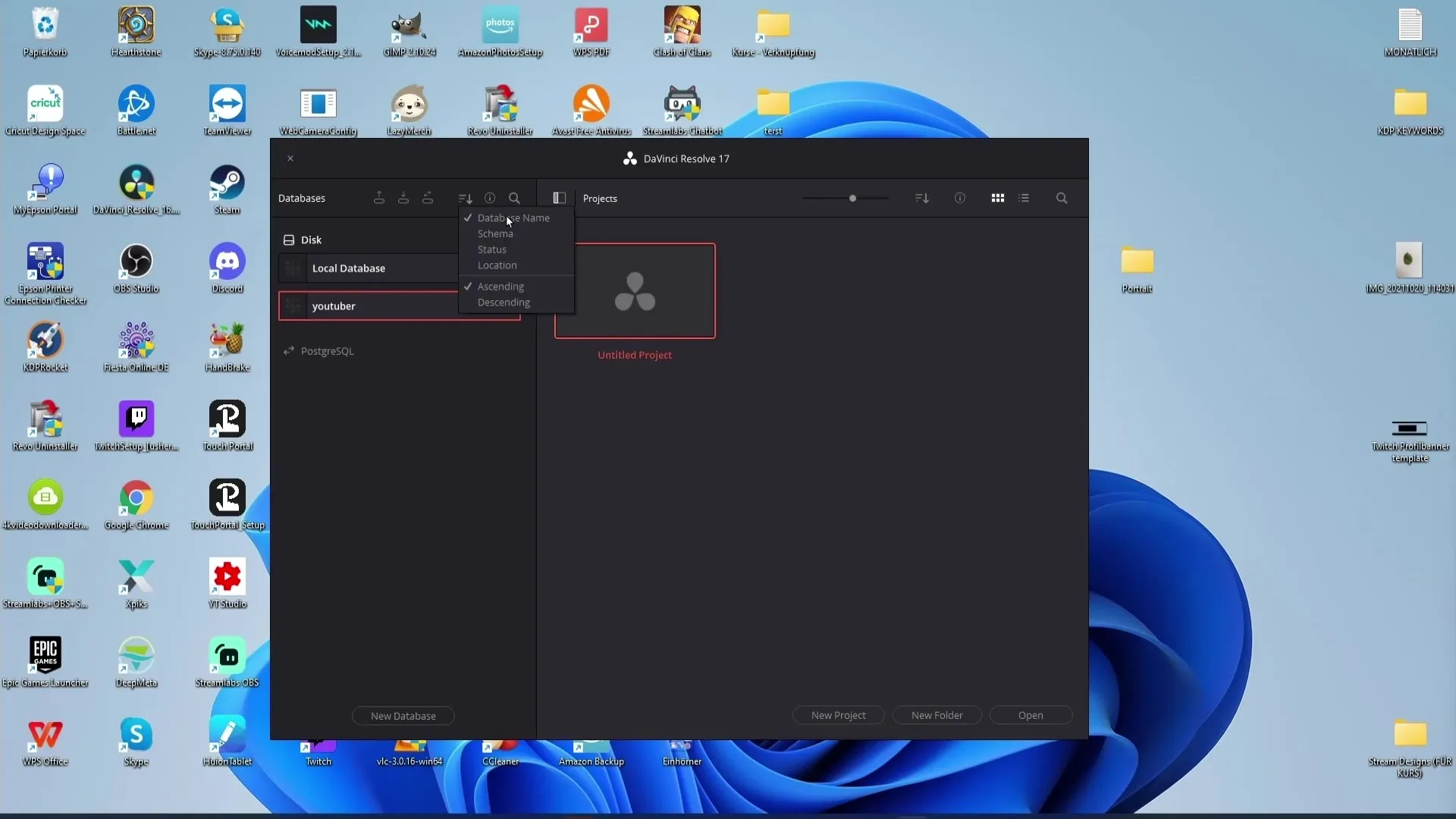
Gestión de accesos
Si deseas que otros puedan acceder a tus bases de datos, puedes crear una base de datos PostgreSQL. Ingresa el nombre de usuario y una contraseña para otorgar el acceso.
Resumen
En esta guía, has obtenido una visión completa del administrador de proyectos en DaVinci Resolve. Ahora sabes cómo administrar, organizar y compartir proyectos. Además, las funciones de las bases de datos te permiten hacer tu trabajo de manera más eficiente.
Preguntas frecuentes
¿Cómo abro el administrador de proyectos en DaVinci Resolve?Puedes abrir el administrador de proyectos simplemente iniciando DaVinci Resolve.
¿Cómo puedo ordenar proyectos?Puedes ordenar proyectos por nombre, fecha o número de líneas de tiempo utilizando las opciones de filtro.
¿Puedo exportar proyectos?Sí, puedes exportar proyectos haciendo clic derecho en ellos y seleccionando "Exportar proyecto".
¿Cómo puedo crear una nueva base de datos?Para crear una nueva base de datos, haz clic en el símbolo que te lo permite y sigue las instrucciones.
¿Cómo puedo hacer una copia de seguridad de mi base de datos?Puedes hacer una copia de seguridad directamente a través de los iconos correspondientes en el administrador de proyectos para asegurarte de que tu información esté protegida.


